Những thông báo trên máy tính gây khá nhiều phiền toái và khiến người sử dụng mất tập trung khi làm việc. Thủ thuật đơn giản sau đây sẽ giúp bạn tránh được điều khó chịu này.
Vô hiệu hoá thông báo cập nhật chương trình
Tương tự như Vista (và XP) những máy tính sử dụng hệ điều hành Windows 7, Windows 8 sẽ cảnh báo người sử dụng bằng những thông báo bật mở dạng pop-up nếu các chương trình bảo mật của máy như tường lửa (firewall), anti-virus hay tự động updates hệ điều hành... không ở trạng thái được kích hoạt (active).
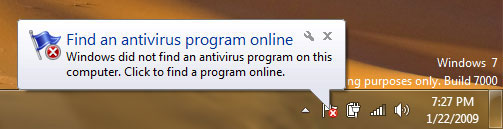
Tuy nhiên những thông báo này vô hình chung sẽ gây khá nhiều khó chịu và là một phần nguyên nhân khiến chiếc laptop của bạn hao pin hơn. Và nếu bạn không cần liên tục cập nhập thông tin từ các chương trình này, hãy vô hiệu hóa khả năng gửi thông báo cập nhật của hệ điều hành Windows.
Để tắt các cảnh báo cập nhật trong Windows 7, bạn vào Control Panel, tại phần System and Security, chọn Review your computer's status.Tại menu bên trái, chọn Change Action Center settings.

Bây giờ bỏ chọn những thông báo mà bạn không muốn nhận trong mục Securtiy messages (bao gồm Windows Updates, Internet Security Settings, Network Firewall, Spyware and Related Protection, User Account Contronl, Virus Protection) và Maintenance settings (bao gồm Windows Backup, Windows Troubleshooting, Check For Updates).
Sau khi lựa chọn xong bạn nhấn Ok và khởi động lại máy. Từ giờ các cảnh báo yêu cầu tự động cập nhật phần mềm hoặc yêu cầu cài đặt ứng dụng bảo mật sẽ không xuất hiện làm phiền bạn nữa.
Tắt thông báo chương trình gặp lỗi
Trong khi đang cố cài đặt hoặc gỡ bỏ một ứng dụng, phần mềm trên máy tính cài Windows 7 bằng công cụ Add/Remove Programs có sẵn hay tiến hành Update các gói cập nhật mới từ Microsoft, đôi khi bạn sẽ gặp lỗi “Windows Explorer has stopped working” hoặc “Windows Installer has stopped working”.

Tuy nhiên Windows lại chưa tìm được nguyên nhân gây ra lỗi này và thường gửi cho người dùng một thông báo “Windows is checking for a soluition to the problem…”. Và nếu bạn nhấn Cancel hay Send Problem thì lập tức các dữ liệu trên ứng dụng đang chạy sẽ bị mất hoàn toàn.
Do đó nếu không muốn gặp phải tình trạng trên bạn cần chỉnh sửa trong Registry Editor để thông báo này không còn xuất hiện và gây rắc rối cho dữ liệu của mình. Bắt đầu vô hiệu hoá thông báo lỗi bằng cách mở Start Menu gõ regedit và nhấn Enter.
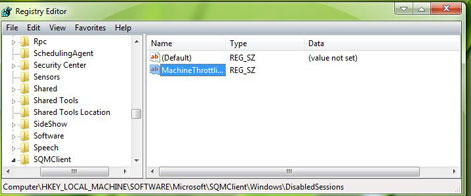
Tại cửa sổ Registry Editor bạn tìm đến khoá HKEY_LOCAL_MACHINE/SOFTWARE/Microsoft/ SQMClient/Windows/DisabledSessions. Ở khung bên phải của của sổ Registry Editor các bạn tìm khóa MachineThrottling và xóa khóa này đi, sau đó khởi động lại máy tính để thay đổi có hiệu lực.
 Công nghệ
Công nghệ  AI
AI  Windows
Windows  iPhone
iPhone  Android
Android  Học IT
Học IT  Download
Download  Tiện ích
Tiện ích  Khoa học
Khoa học  Game
Game  Làng CN
Làng CN  Ứng dụng
Ứng dụng 















 Linux
Linux  Đồng hồ thông minh
Đồng hồ thông minh  macOS
macOS  Chụp ảnh - Quay phim
Chụp ảnh - Quay phim  Thủ thuật SEO
Thủ thuật SEO  Phần cứng
Phần cứng  Kiến thức cơ bản
Kiến thức cơ bản  Lập trình
Lập trình  Dịch vụ công trực tuyến
Dịch vụ công trực tuyến  Dịch vụ nhà mạng
Dịch vụ nhà mạng  Quiz công nghệ
Quiz công nghệ  Microsoft Word 2016
Microsoft Word 2016  Microsoft Word 2013
Microsoft Word 2013  Microsoft Word 2007
Microsoft Word 2007  Microsoft Excel 2019
Microsoft Excel 2019  Microsoft Excel 2016
Microsoft Excel 2016  Microsoft PowerPoint 2019
Microsoft PowerPoint 2019  Google Sheets
Google Sheets  Học Photoshop
Học Photoshop  Lập trình Scratch
Lập trình Scratch  Bootstrap
Bootstrap  Năng suất
Năng suất  Game - Trò chơi
Game - Trò chơi  Hệ thống
Hệ thống  Thiết kế & Đồ họa
Thiết kế & Đồ họa  Internet
Internet  Bảo mật, Antivirus
Bảo mật, Antivirus  Doanh nghiệp
Doanh nghiệp  Ảnh & Video
Ảnh & Video  Giải trí & Âm nhạc
Giải trí & Âm nhạc  Mạng xã hội
Mạng xã hội  Lập trình
Lập trình  Giáo dục - Học tập
Giáo dục - Học tập  Lối sống
Lối sống  Tài chính & Mua sắm
Tài chính & Mua sắm  AI Trí tuệ nhân tạo
AI Trí tuệ nhân tạo  ChatGPT
ChatGPT  Gemini
Gemini  Điện máy
Điện máy  Tivi
Tivi  Tủ lạnh
Tủ lạnh  Điều hòa
Điều hòa  Máy giặt
Máy giặt  Cuộc sống
Cuộc sống  TOP
TOP  Kỹ năng
Kỹ năng  Món ngon mỗi ngày
Món ngon mỗi ngày  Nuôi dạy con
Nuôi dạy con  Mẹo vặt
Mẹo vặt  Phim ảnh, Truyện
Phim ảnh, Truyện  Làm đẹp
Làm đẹp  DIY - Handmade
DIY - Handmade  Du lịch
Du lịch  Quà tặng
Quà tặng  Giải trí
Giải trí  Là gì?
Là gì?  Nhà đẹp
Nhà đẹp  Giáng sinh - Noel
Giáng sinh - Noel  Hướng dẫn
Hướng dẫn  Ô tô, Xe máy
Ô tô, Xe máy  Tấn công mạng
Tấn công mạng  Chuyện công nghệ
Chuyện công nghệ  Công nghệ mới
Công nghệ mới  Trí tuệ Thiên tài
Trí tuệ Thiên tài